1. Скопировать в папку в меню учетной записи …
Что еще может быть улучшено в Проводнике Windows? Не так много, у системного файлового менеджера есть много вариантов, которые могут значительно облегчить нашу повседневную работу.
1. Скопировать в папку в контекстном меню
Вы можете добавить 2 полезных команды в контекстное меню мыши правой кнопкой мыши. Скопировать в папку и переместить в папку позволит нам быстро скопировать данные по вашему выбору. Как это сделать?
Просто загрузите файл .reg из Seven Forums и запустите. После его установки мы получим новую функцию, доступную в Проводнике Windows.
2. Измените настройки «Отправить»
Как вы знаете, функция «Отправить» доступна в контекстном меню. С его помощью мы можем упаковать ZIP-файл, отправить Bluethem или создать ярлык на рабочем столе. Эта команда может быть расширена, например, путем добавления каталога, который мы хотели бы иметь у вас под рукой, или адресата электронной почты.
Все, что нам нужно сделать, это активировать функцию (клавиша Windows + R) и ввести командную оболочку: sendto. В новом окне откроется папка «Отправить», в которой мы можем добавлять ярлыки к папкам или получателям, которые мы хотим добавить в контекстное меню.
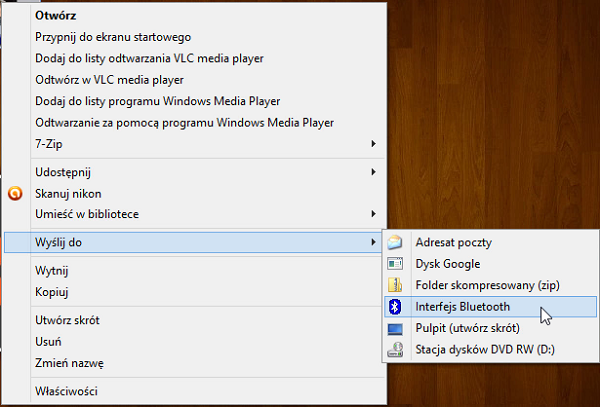
3. Измените папку по умолчанию
При запуске File Explorer открывается местоположение по умолчанию. Мы можем легко изменить его, указав свой собственный путь. Таким образом, мы сразу получим быстрый доступ к вашей любимой папке, как только вы запустите File Explorer.
Для этого просто щелкните правой кнопкой мыши значок «Проводник» на панели инструментов Windows. В раскрывающемся списке выберите пункт «Проводник» и щелкните по нему правой кнопкой мыши. Выберите «Свойства», и после открытия нового окна введите путь к вашей любимой папке.





